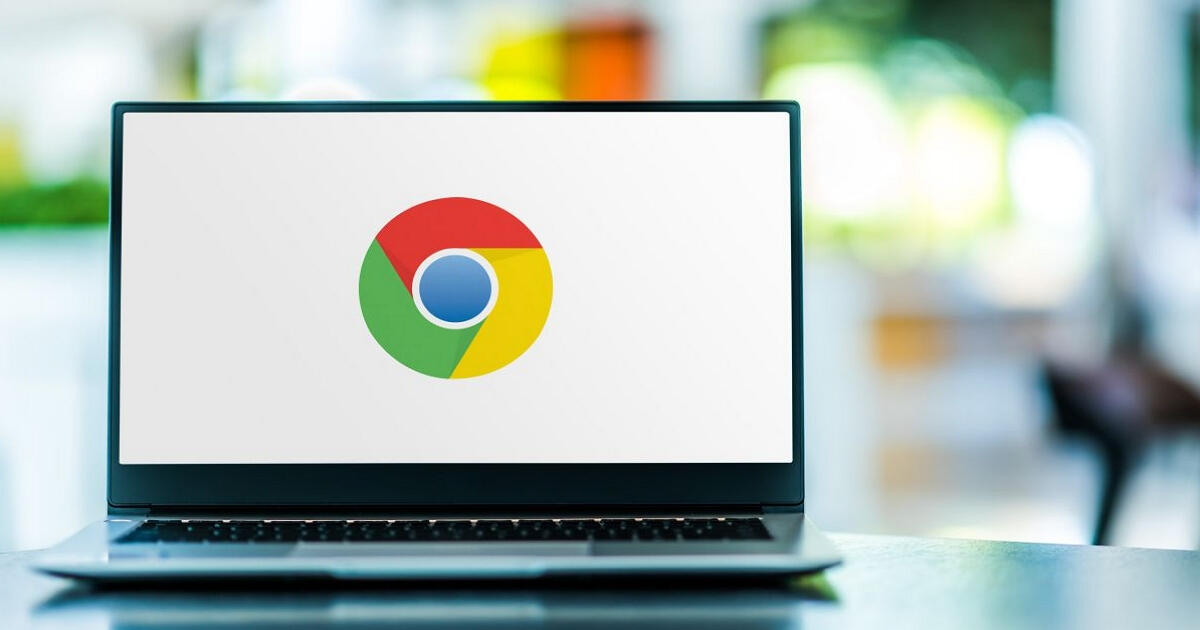
今天中文版Chrome推出了新的更新,有兩個重要的功能,第一是Google 智慧鏡頭、第二是可以在網址列使用Gemini直接對話。在這裡先介紹怎麼在桌機版的Chrome使用Google 智慧鏡頭,搜尋網頁上的內容。
什麼是Google智慧鏡頭(Google Lens)?
Google 智慧鏡頭原本是只有手機上才能使用的應用程式,它結合了人工智慧和影像辨識技術,讓你可以透過手機鏡頭直接搜尋、辨識你周遭的事物。簡單來說,就是把手機變成一個萬能的「知識寶庫」,能快速解答你的各種疑問。
想像一下,你可以在生活中遇到這些情境:
- 看到一朵漂亮的花,卻不知道它的名字?
- 想買一件衣服,但不知道哪裡有賣?
- 看到一個外文標籤,想翻譯成中文?
- 想了解一個地標的歷史?
只要在手機上針對這些畫面拍張照或是截圖,丟給Google 智慧鏡頭就能回答這些問題。
桌機版的Chrome怎麼用Google智慧鏡頭?
桌機上的Chrome瀏覽器並不是用鏡頭來拍照詢問,而是你可以把瀏覽器想像成就是你的鏡頭畫面。只要是在 Chrome 中看到的內容,都可以使用 Google 智慧鏡頭輕鬆搜尋畫面上的內容,像是正在觀看的影片、直播中的投影片或網頁圖片。Google 智慧鏡頭會直接在分頁中提供解答,你可以利用找到的新資訊繼續瀏覽相關內容。
查詢一般圖片
1.首先在你正在瀏覽的頁面上,按下滑鼠右鍵,就可以看到「透過Google智慧鏡頭搜尋」的選項。
2.用滑鼠圈選你要查詢的範圍區域。

3.你可以在瀏覽器右側看到Google智慧鏡頭查詢的結果。

查詢外文菜單
2.如果是查詢外文菜單的內容,一樣是利用同樣方式圈選你要的菜單內容,它會判斷這是文字類的內容,自動在浮動選單上,問你是要選取文字或是翻譯。

2.選取後在右邊就有翻譯的結果。

如何將Google智慧鏡頭釘選在工具列上方便存取
如果想要日後快速存取Google智慧鏡頭,你也可以把這個功能釘選在工具列上。
1.首先在右邊的Google智慧鏡頭的右邊欄上方,按下大頭針的「固定」圖示。

2.之後就可以在工具列上直接使用。

更多關於Google智慧鏡頭的功能,可以參考以下的延伸閱讀。
- 延伸閱讀:Google Lens智慧鏡頭活用術:QR Code掃描簡單又快速
- 延伸閱讀:Google Lens智慧鏡頭活用術:圖文辨識進階功用,即時查看延伸資訊
- 延伸閱讀:Google 發表 Google Lens,拍照就能辨識花種、登入 Wi-Fi 網路、知道餐廳評價
想看小編精選的3C科技情報&實用評測文,快來加入《T客邦》LINE@

請注意!留言要自負法律責任,相關案例層出不窮,請慎重發文!